
Il tuo hotspot mobile non funziona sul tuo telefono Android? Vuoi risolvere questo problema ma non ottenere alcun modo efficace? Se la tua risposta è Sì, leggi l’intero post e scopri le 12 migliori soluzioni su come correggere hotspot che non funziona su Android.
Molti utenti hanno segnalato di aver riscontrato problemi sul proprio hotspot e alla ricerca di alcune soluzioni. Se anche tu hai a che fare con lo stesso problema, non farti prendere dal panico, ci sono modi per gestirlo.
Quindi leggiamo oltre.
Perché hotspot del mio telefono Android non funziona?
Bene, il tuo hotspot mobile potrebbe smettere di funzionare a causa di numerosi motivi.
Contiamone alcuni:
- Quando la connessione Internet è disabilitata
- Quando un hotspot mobile è disattivato
- Non avere un piano dati mobile attivo
- A causa dell’immissione di una password errata
- Se la modalità di risparmio della batteria è abilitata
- Qualcosa va storto con il dispositivo connesso
Quindi, queste sono alcune possibili cause del motivo per cui l’hotspot smette di funzionare su Android. Ora è il momento di risolvere l’errore con i metodi suggeriti di seguito.
Come risolvere hotspot che non funziona sul telefono Android: le migliori soluzioni?
Di seguito, ho fornito alcune possibili soluzioni per correggere l’hotspot mobile connesso ma nessun problema con Internet. Basta passare in rassegna ciascuno di essi ed eliminare immediatamente l’errore .
Soluzione 1: assicurarsi che i dati mobili siano abilitati
Per risolvere il problema dell’hotspot che non funziona su Android, la prima cosa che devi assicurarti è se i tuoi dati mobili sono abilitati o meno.
Perché, spesso, capita che quando si ha fretta ci si dimentichi di attivare la connessione internet del proprio dispositivo.
Tutto quello che devi fare è aprire un pannello di notifica dall’alto e verificare se l’ opzione dati mobili è abilitata o meno.
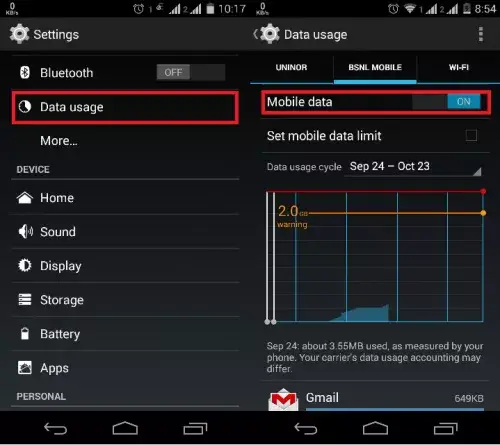
Soluzione 2: riavviare il dispositivo
Ogni volta che ti imbatti in qualsiasi tipo di errore o bug, il primo passo che dovresti sempre fare è: riavviare il cellulare.
Quindi, per risolvere il problema dell’hotspot mobile che non funziona, è necessario riavviare entrambi i dispositivi collegati una volta. Per questo, è necessario tenere premuto il potere chiave del dispositivo e tocca l’ Restart opzione.

Soluzione 3: riavviare il Wi-Fi del dispositivo connesso
Se stai tentando di connettere il tuo smartphone con un altro dispositivo tramite un hotspot, ma quel dispositivo Android non viene visualizzato nell’elenco delle connessioni Wi-Fi.
Quindi, in una situazione del genere, riavviare la connessione Wi-Fi del dispositivo può aiutarti a risolvere questo problema.
Cosa devi fare:
Aprendo l’ app Impostazioni sul tuo dispositivo, vai alla sezione Rete e internet o Wi-Fi . Successivamente, disabilita un interruttore accanto al Wi-Fi e quindi abilitalo nuovamente.
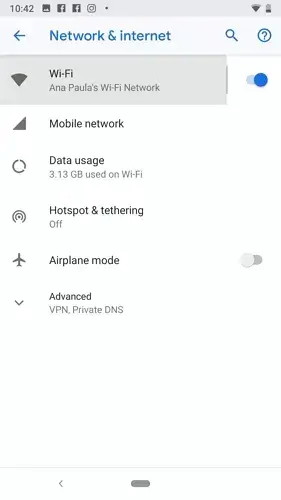
Sono abbastanza sicuro; girando al largo e sulla la connessione Wi-Fi connessione del dispositivo ospite vi aiuterà a risolvere questo problema.
Soluzione 4: ricrea la password dell’hotspot
Poiché il tuo hotspot mobile non funziona, dovresti provare a correggere l’hotspot che non funziona correttamente semplicemente ricreando la password del tuo hotspot.
Basta cambiare la vecchia password dell’hotspot del dispositivo e creare nuovamente la nuova password. Si spera che questo metodo possa aiutarti a gestire i problemi di hotspot che non funzionano.
Soluzione 5: controlla il dispositivo connesso
Potrebbe anche essere il caso in cui il tuo hotspot mobile va bene ma il problema riguarda il dispositivo con cui ti sei connesso.
In questa situazione, devi esaminare il tuo dispositivo connesso all’hotspot se ha davvero un problema con esso o meno. Questo può risolvere il problema che stai riscontrando.
Soluzione 6: assicurati che il tuo hotspot mobile sia abilitato
Se desideri utilizzare il tuo hotspot Android per connettere il tuo laptop o altri dispositivi, devi assicurarti che il tuo hotspot mobile sia già abilitato.
Segui questi semplici passaggi per sapere come abilitare l’hotspot mobile:
- Apri un’app Impostazioni sul tuo telefono Android
- Quindi, fare clic su hotspot mobile o portatile hotspot, che dipende dal modello di telefono Android.
- Infine, attiva l’ opzione Hotspot mobile o Hotspot portatile.
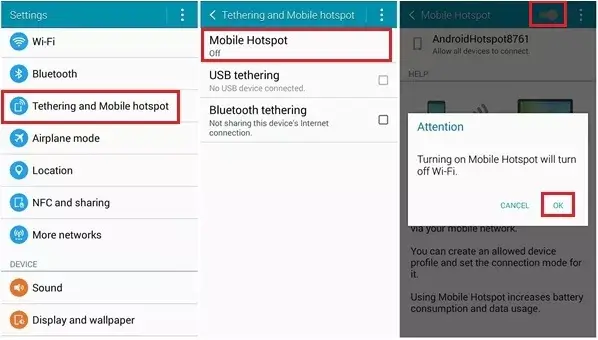
Soluzione 7: aggiungi il tuo telefono ai telefoni consentiti dall’hotspot
Puoi fare un’altra cosa migliore e cioè aggiungere il tuo dispositivo al dispositivo consentito. Ecco i passaggi da seguire:
- Innanzitutto, apri Impostazioni sul telefono e fai clic su Connessioni
- Ora vai su ” Hotspot mobile e tethering ” e fai clic su ” Hotspot mobile “
- Qui otterrai ” Dispositivi consentiti “. Fare clic su di esso e quindi inserire il nome e l’indirizzo del dispositivo. E alla fine, fai clic su Aggiungi opzione per andare avanti.
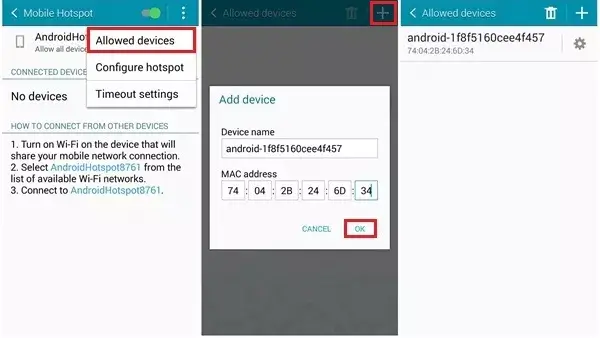
Soluzione 8: attiva e disattiva la modalità aereo
Come già saprai, l’opzione modalità aereo o aereo disconnetterà tutte le reti con cui ti sei connesso. Quindi, è necessario attivare questa modalità sul dispositivo connesso e quindi spegnerla immediatamente.
Dai un’occhiata ai passaggi indicati di seguito per conoscere il processo:
- Innanzitutto, devi aprire una barra di notifica dalla parte superiore dello schermo del telefono.
- Fare un colpetto sulla modalità Aereo / volo per attivare questa opzione
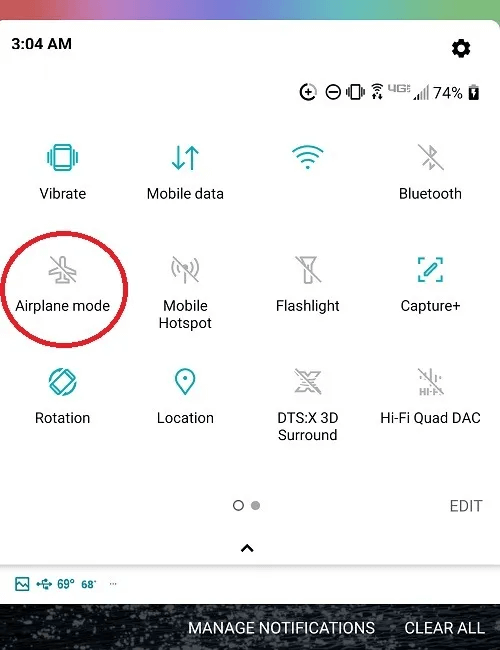
- Quindi, attendi qualche minuto e poi disabilita la modalità aereo
Soluzione 9: ripristinare le impostazioni di rete
Se le soluzioni sopra elencate sono esaurite, il metodo successivo da provare è: ripristinare tutte le impostazioni di rete del telefono. In questo modo verranno ripristinate tutte le impostazioni di rete del dispositivo alle impostazioni predefinite.
Significa che tutte le reti Wi-Fi, i dispositivi Bluetooth associati e le impostazioni di utilizzo dei dati mobili verranno rimossi dal tuo dispositivo.
Dovrai regolare la cronologia e le impostazioni di utilizzo del dispositivo mobile, riassociare i dispositivi e accedere nuovamente a tutte le tue reti Wi-Fi.
- Vai all’applicazione Impostazioni sul tuo dispositivo.
- Quindi, spostati verso il basso e scegli semplicemente Sistema
- Fare clic sulla freccia accanto all’opzione Avanzate
- Ancora una volta, scegli Ripristina opzioni.
- Ora fai clic su cellulare e Bluetooth , Ripristina Wi-Fi
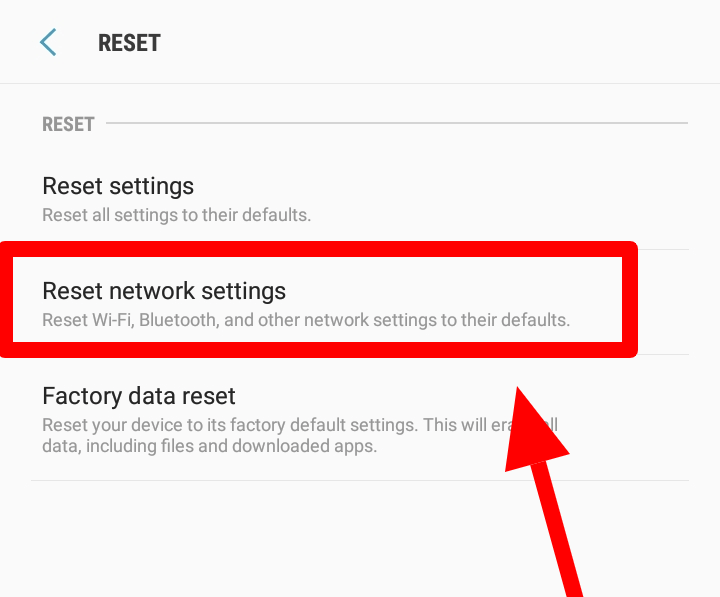
- Successivamente, segui le istruzioni fornite sullo schermo.
- E conferma tutte le informazioni e premi sull’opzione Ripristina
Dopo aver completato i passaggi precedenti, torna alle impostazioni dell’hotspot mobile e configurale di nuovo. Ora prova a connettere di nuovo l’altro telefono o laptop per scoprire se il problema è stato risolto o meno.
Soluzione 10: disattivare Smart Network Switch
Potresti sapere che Smart Network Switch è appositamente progettato per funzionare in background quando è presente una connessione di rete adeguata. Ma può anche portare ad alcuni problemi e l’hotspot non funziona.
Ecco i passaggi da seguire:
- Innanzitutto, apri Menu > fai clic su Impostazioni > Wi-Fi
- Ora, fai clic sull’opzione ” Altro ” nell’angolo in alto a sinistra
- Infine, fai clic su ” Smart Network Switch ” e impostalo su ” Off “
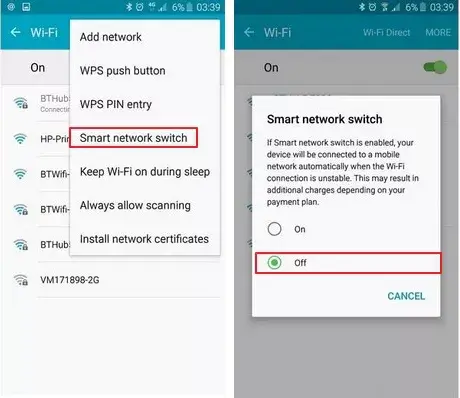
E poiché hai abilitato Smart Network Switch con successo, il tuo hotspot si connetterà facilmente.
Soluzione 11: eseguire il ripristino delle impostazioni di fabbrica sul dispositivo
Il ripristino del dispositivo alle impostazioni di fabbrica riporterà il telefono allo stato originale. Ciò significa che tutti i dati personali e le impostazioni del tuo dispositivo verranno eliminati e anche il problema dell’hotspot non funzionante verrà risolto.
Ma devi notare una cosa prima di ripristinare il tuo dispositivo Android, salva gentilmente il backup di tutti i tuoi dati essenziali.
Perché eseguire un ripristino dei dati di fabbrica eliminerà tutti i dati dal telefono (impostazioni, app o altri dati).
Segui le istruzioni sottostanti per sapere come farlo:
- Vai all’applicazione Impostazioni del telefono
- Successivamente, tocca Sistema, quindi Avanzate
- Ora, scegli le opzioni di ripristino , quindi fai clic su “Cancella tutti i dati (ripristino delle impostazioni di fabbrica)”

Soluzione 12: il modo migliore per correggere l’errore di hotspot Android non funzionante con un clic
Se nessuna delle soluzioni di cui sopra funziona per te, ti suggerisco di utilizzare il software di riparazione Android. Questo è altamente consigliato quando non si sa perché si sta verificando l’errore e cosa fare. È facile da usare e ti aiuta a correggere l’hotspot mobile che non funziona su Android/Samsung .
Ha un algoritmo avanzato per scoprire la radice della causa e risolverla senza alcun problema. Lo strumento di riparazione risolve anche altri problemi come il dispositivo USB Android non riconosciuto, la modalità di ripristino non funzionante Android, i dati mobili non funzionanti, Tinder ha smesso di funzionare su Android e altri.
Pertanto, devi solo scaricare questo fantastico strumento di riparazione Android e correggere l’hotspot che non funziona correttamente.
Android Riparazione- 1 Fare clic su Strumento di riparazione per Android
Risolvi facilmente qualsiasi tipo di problema o errore su Android con lo strumento di riparazione 1 clic. Risolve eventuali errori Android senza problemi:
- Capacità di risolvere diversi problemi o errori del sistema Android come Schermata nera della morte, app che continuano a bloccarsi, bloccate nel ciclo di avvio ecc.
- Aiuta a riportare il sistema Android alla normalità senza alcuna competenza richiesta
- Ha la più alta percentuale di successo per correggere qualsiasi tipo di errore Android

È ora di tirare le somme
Quindi, con questo, concludiamo questa guida su come risolvere il problema hotspot che non funziona sui dispositivi Android. Ci sono diversi motivi che possono portare a errori di hotspot su Android o Samsung.
I metodi qui menzionati sono i migliori per risolvere il problema di cui sopra. Per una soluzione istantanea, scegli il software di riparazione Android e sbarazzati dell’hotspot che non funziona Android con un clic.

Kim Keogh is a technical and creative blogger and an SEO Expert. She loves to write blogs and troubleshoot several issues or errors on Android and iPhone. She loves to help others by giving better solutions to deal with data recovery problems and other issues.

